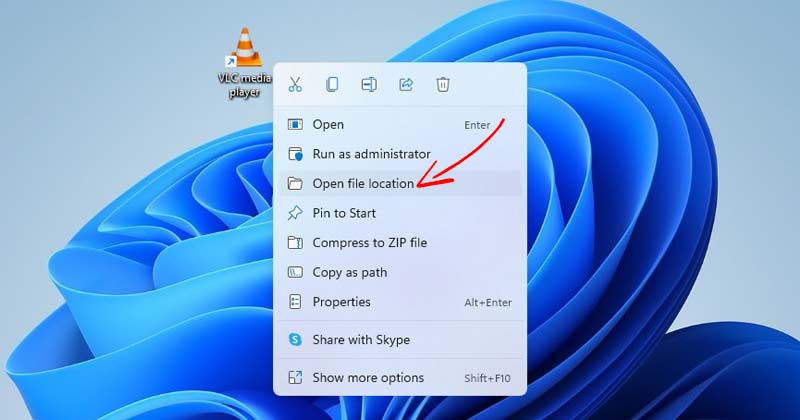
A Windows 11 felhasználók tudják, hogy a programfájlokat a rendszertelepítéshez gyakran használt C: Drive-ban tárolják, és alapértelmezés szerint minden alkalmazás és program ott tárolódik.
A telepítési helyet azonban módosíthatja az alkalmazástelepítő varázslóban. Ez lehetővé teszi különböző mappák és meghajtók kiválasztását a programfájlok tárolására.
Ha különböző alkalmazásokat és programokat telepít különböző mappákra vagy meghajtókra, előfordulhat, hogy valamikor elfelejti a tényleges telepítési útvonalat. Ebben az esetben néhány módszerre támaszkodnia kell az alkalmazások vagy programok megtalálásához.
3 módszer az alkalmazások és programok helyeinek megkeresésére Windows 11 rendszeren
Nagyon könnyű megtalálni bármely alkalmazás vagy játék telepítési könyvtárát a Windows 11 számítógépen. Ezért ebben a cikkben felsorolunk néhány legjobb módszert a program telepítésének helyére a Windows 11 PC-n. Nézzük meg.
1) Keresse meg a helyet a Program ikon segítségével
Az asztali képernyőn látható alkalmazásikon megtalálja a telepítési mappát. Íme, mit kell tenned.
1. Először kattintson a jobb gombbal arra a programra, amelynek telepítési mappáját meg szeretné keresni. Ezután kattintson a Tulajdonságok elemre.
![]()
2. A telepítési útvonalat a célmezőben találja.
![]()
3. Másik megoldásként kattintson a Fájl helyének megnyitása gombra a telepítési mappa közvetlen megnyitásához.
![]()
Ez az! Kész vagy. Így találhatja meg az alkalmazás telepítési mappáját az asztali ikonon keresztül.
2) Keresse meg a program helyét a Start menüben
Ebben a módszerben a Windows 11 Start menüjét használjuk az alkalmazás és a program helyének megtalálásához. Íme néhány egyszerű lépés, amelyet követnie kell.
1. Először nyissa meg a Windows 11 Start menüjét, és írja be a keresett program nevét. Itt a VLC médialejátszót használtuk a folyamat bemutatására.

2. Válassza ki a programot, és kattintson rá jobb gombbal. Ezután válassza a “Fájl helyének megnyitása” lehetőséget.

Ez az! Kész vagy. Ez a telepítés után arra a helyre visz, ahol a programot tárolta.
3) Keresse meg az alkalmazás és program helyét a Feladatkezelőn keresztül
Akár a Windows 11 Feladatkezelőjét is használhatja az alkalmazás és a program helyének megkeresésére. Íme, mit kell tenned.
1. Először nyissa meg a Windows 11 Start menüjét, és írja be a Feladatkezelőt. Nyissa meg a Feladatkezelőt a lehetőségek listájából.

2. A Feladatkezelőben váltson a Részletek lapra az alábbiak szerint.

3. Most megtalálja a rendszerén futó összes folyamatot és alkalmazást.
4. Keresse meg az alkalmazást, kattintson rá jobb gombbal, és válassza a Fájl helyének megnyitása lehetőséget.

Ez az! Ezzel elindítja az alkalmazás telepítési mappáját.
Ez a három módszer segít megtalálni bármely alkalmazás vagy játék telepítési könyvtárát a Windows 11 számítógépen. Remélem, ez a cikk segített Önnek! Kérjük, ossza meg barátaival is. Ha kétségei vannak ezzel kapcsolatban, tudassa velünk az alábbi megjegyzés rovatban.





